
Meer dan 9,4 miljoen Nederlanders gebruiken dagelijks WhatsApp (1). Niet zo heel gek dat WhatsApp zo populair is, want met WhatsApp stuur je snel, eenvoudig en natuurlijk gratis berichten.
Zo kan je individuele berichten versturen naar jouw familie, vrienden of zakenrelaties. Ook elkaar op de hoogte houden via een groepsgesprek is een populaire en handige bezigheid.
Maar hoe zit het met de privacy instellingen voor WhatsApp?
Whatsapp privacy instellingen
In dit artikel leggen we de privacy instellingen van WhatsApp uit, namelijk ‘Laatst gezien’, ‘Profielfoto’, ‘Status’ en ‘Leesbewijzen’.
Deze handleiding WhatsApp privacy instellingen is gemaakt aan de hand van de WhatsApp applicatie voor de Iphone (IOS). De instellingen voor Android en IOS zijn nagenoeg hetzelfde.
Scroll direct naar een onderdeel:
[tie_list type=”checklist”]
- Waar vind ik de privacy instellingen in mijn WhatsApp?
- WhatsApp ‘Laatst gezien’
- Wie kan mijn WhatsApp profielfoto zien?
- Wie kan mijn WhatsApp status zien?
- WhatsApp ‘leesbewijzen’
- Jouw Whatsapp informatie niet delen met Facebook
- WhatsApp Status functie NIEUW!
[/tie_list]
Waar vind ik de privacy instellingen in mijn WhatsApp?
In dit onderdeel leggen we uit waar je de privacy instellingen in WhatsApp kan vinden.
Open jouw WhatsApp applicatie en klik op het ‘Instellingen’ icoon rechtsonder in het beginscherm zoals aangegeven in afbeelding 1.1. Klik vervolgens op ‘Account’. Je bent nu beland in het onderdeel ‘Account’ instellingen. Kies het onderdeel ‘Privacy’ zoals aangegeven in afbeelding 1.2. Vervolgens beland je in het scherm waar je de meeste WhatsApp privacy instellingen kan vinden, zoals ‘Laatst gezien’, ‘Profielfoto’ en ‘Status’ (zie afbeelding 1.3).
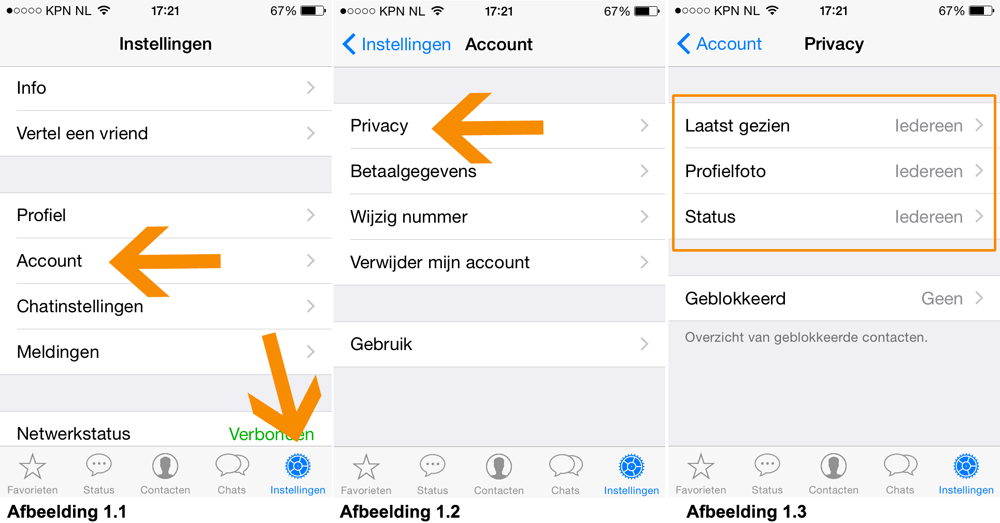
WhatsApp ‘Laatst gezien’
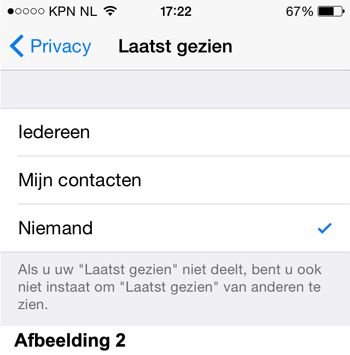 In dit onderdeel kan je instellen wie mag zien wanneer jij WhatsApp voor het laatst gebruikt hebt. Het tijdstip dat wordt getoond verwijst naar het moment dat je WhatsApp voor het laatst hebt afgesloten.
In dit onderdeel kan je instellen wie mag zien wanneer jij WhatsApp voor het laatst gebruikt hebt. Het tijdstip dat wordt getoond verwijst naar het moment dat je WhatsApp voor het laatst hebt afgesloten.
Klik op ‘Laatst gezien’ zoals hierboven afgebeeld in afbeelding 1.3. Je bent nu in het onderdeel ‘Laatst gezien’ (Afbeelding 2 hieronder). Je kan hier aangeven of ‘Iedereen’, alleen jouw contacten (‘Mijn contacten’) of ‘Niemand’ mag zien wanneer je WhatsApp voor het laatst hebt gebruikt.
Let op: wanneer je jouw ‘Laatst gezien’ niet deelt, kan je ook niet de ‘Laatst gezien’ van anderen zien.
Wie kijkt of ik online ben op Whatsapp?
Wanneer je bij contact op WhatsApp online ziet staan, betekent dit deze persoon WhatsApp heeft geopend en verbonden is met het internet. Jouw contacten zien dus ook wanneer jij online bent. Er is geen mogelijkheid om jouw ‘Online’ zichtbaarheid uit te schakelen. Het is niet mogelijk om te kijken hoe vaak iemand je Whatsapp bekijkt
Wie kan mijn WhatsApp profielfoto zien?
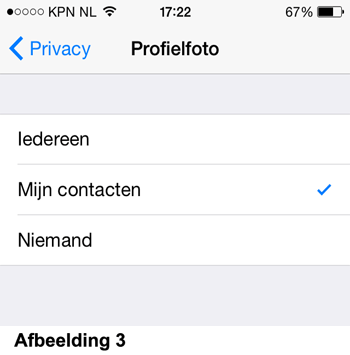 In dit onderdeel kan je instellen wie jouw WhatsApp profielfoto mag zien. Jouw profielfoto wordt gebruikt in individuele chats, groepsgesprekken en in het contactoverzicht van WhatsApp.
In dit onderdeel kan je instellen wie jouw WhatsApp profielfoto mag zien. Jouw profielfoto wordt gebruikt in individuele chats, groepsgesprekken en in het contactoverzicht van WhatsApp.
Klik op ‘profielfoto’ zoals afgebeeld in afbeelding 1.3. Je komt nu in het onderdeel ‘Profielfoto’ (Afbeelding 3). Je kan hier aangeven of ‘Iedereen’, alleen jouw contacten (‘Mijn contacten’) of ‘Niemand’ jouw profielfoto mag zien.
Wie kan mijn WhatsApp status zien?
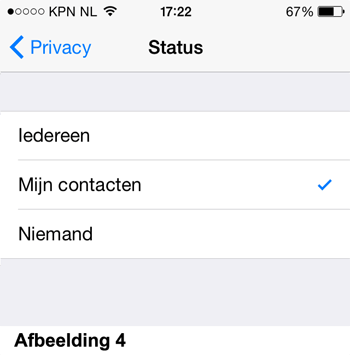 In dit onderdeel kan je instellen wie jouw WhatsApp status mag zien. Met jouw status kan je aangeven wat je aan het doen bent.
In dit onderdeel kan je instellen wie jouw WhatsApp status mag zien. Met jouw status kan je aangeven wat je aan het doen bent.
Zo kan je aangeven dat je bijvoorbeeld aan het werk bent, aan het sporten of een dutje aan het doen bent. Jouw status is zichtbaar onder jouw naam in bijvoorbeeld het contactoverzicht van jouw contacten.
Klik op ‘Status’ zoals afgebeeld in afbeelding 1.3. Je komt nu in het onderdeel ‘Status’ (Afbeelding 4). Je kan hier aangeven of ‘Iedereen’, alleen jouw contacten (‘Mijn contacten’) of ‘Niemand’ jouw status mag zien.
WhatsApp ’Leesbewijzen’
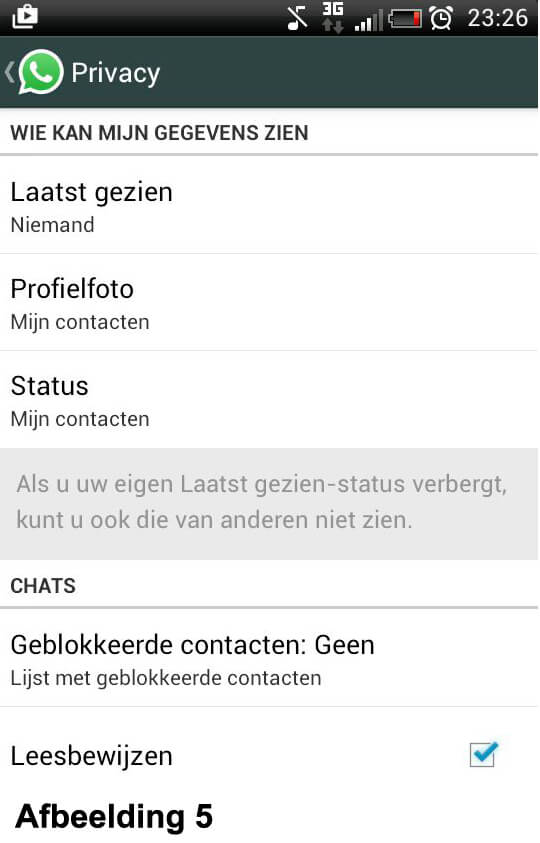 In dit onderdeel kan je instellen of de afzender van een bericht mag zien of jij het bericht hebt gezien, en dus waarschijnlijk ook hebt gelezen. Bijvoorbeeld wanneer je een bericht verstuurt zie je één grijs vinkje. Wanneer het bericht is aangekomen worden dit twee grijze vinkjes. Wanneer de ontvanger het bericht heeft gezien, veranderen de twee grijze vinkjes in twee blauwe vinkjes.
In dit onderdeel kan je instellen of de afzender van een bericht mag zien of jij het bericht hebt gezien, en dus waarschijnlijk ook hebt gelezen. Bijvoorbeeld wanneer je een bericht verstuurt zie je één grijs vinkje. Wanneer het bericht is aangekomen worden dit twee grijze vinkjes. Wanneer de ontvanger het bericht heeft gezien, veranderen de twee grijze vinkjes in twee blauwe vinkjes.
Afbeelding 5 is een screen shot van een Android telefoon. Zoals je kan zien in afbeelding 5, zie je onder de onderdelen ‘Laatst gezien’, ‘Profielfoto’ en ‘Status’ ook de optie ‘Leesbewijzen’. Schakel het vinkje uit, wanneer je niet wilt dat de afzender van een bericht kan zien of jij het bericht hebt gezien.
Let op: Wanneer je leesbewijzen uitschakelt, kan je ook niet meer de leesbewijzen van anderen zien. Ook worden er nog wel leesbewijzen verstuurd in groepsgesprekken.
WhatsApp; alle instellingen die jij moet weten!
Wil je meer leren over WhatsApp instellingen? We hebben in dit artikel uitgelegd hoe je oude berichten kunt verwijderen ‘WhatsApp; berichten verwijderen’. Hier kun je lezen hoe je ‘Blauwe vinkjes kunt uitzetten op WhatsApp‘. Tot slot lees je hier de ‘Nieuwe privacyvoorwaarden van WhatsApp‘ en hier hoe je jezelf kunt ‘Beschermen tegen WhatsApp hackers‘.
[adinserter name=”Ebook Facebook”]
Privacy instellingen social media & applicaties
Gebruik je ook Instagram, Facebook, Google, Snapchat of Windows 10? Wil je ook daar meer controle over jouw privégegevens? Klik hier voor een overzicht met de privacy instellingen van diverse social media en applicaties.
Meer over dit onderwerp
Password manager Virusscanner Hosting
Bron:
1: Tweakers, Meer dan negen miljoen Nederlanders gebruiken WhatsApp actief
Vind je dit artikel nuttig? Dan zouden we het natuurlijk leuk vinden als je deze deelt.

